华为手机删除SIM卡联系人怎么彻底清除?
在智能手机日常使用中,联系人管理是基础操作之一,而华为手机用户可能会遇到需要删除手机卡联系人的情况,与普通手机联系人的删除方式不同,手机卡联系人存储在SIM卡中,操作路径略有差异,本文将详细介绍华为手机删除手机卡联系人的多种方法、注意事项及相关技巧,帮助用户高效管理通讯录。
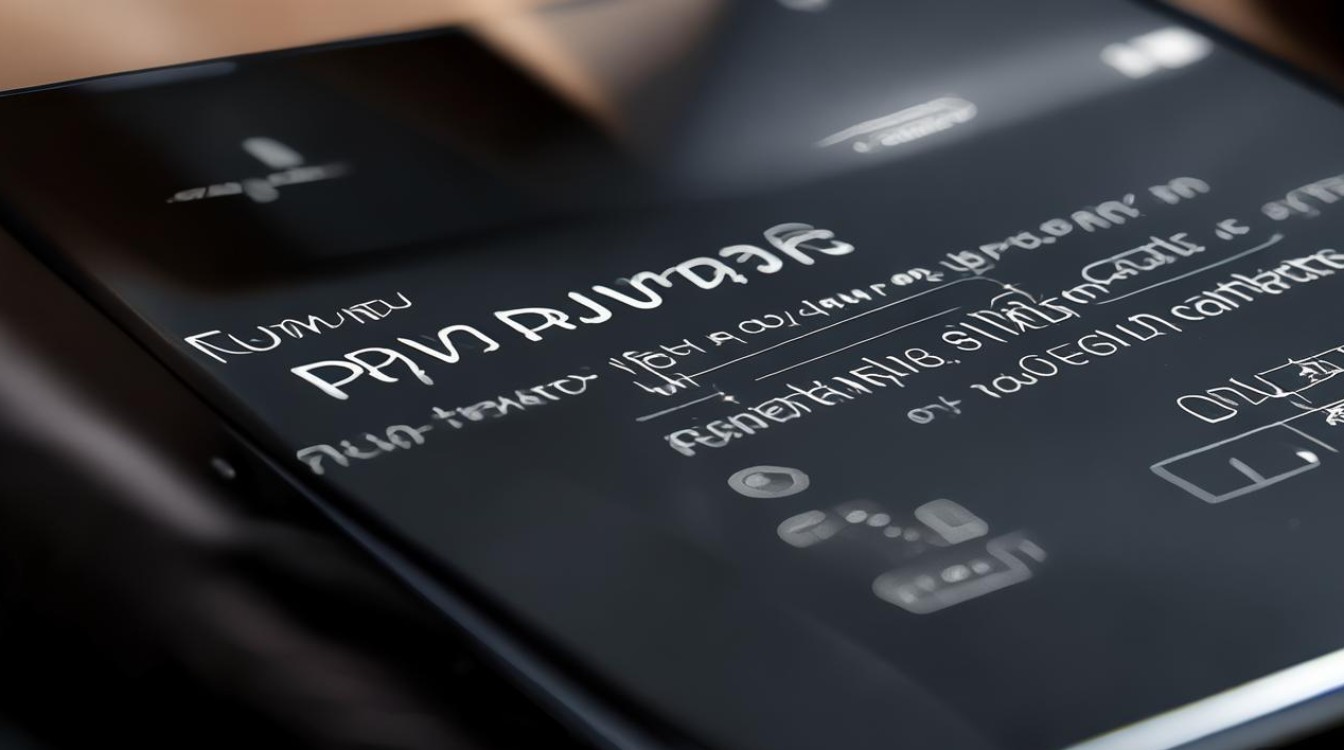
通过“联系人”应用删除手机卡联系人
华为手机原生“联系人”应用支持直接管理SIM卡联系人,操作步骤如下:
- 打开联系人应用:在桌面找到“电话”或“联系人”应用,点击进入。
- 切换至SIM卡联系人:点击右上角的菜单按钮(通常为三个横杠),选择“SIM卡联系人”或“手机号码”,确保当前显示的是SIM卡中的联系人列表。
- 选择联系人:长按需要删除的联系人,或点击联系人左侧的复选框进行多选。
- 执行删除操作:点击下方的“删除”按钮,在弹出的确认框中再次点击“确定”即可完成删除。
注意事项:
- 部分华为机型(如EMUI 10及以上版本)中,SIM卡联系人可能与手机联系人合并显示,需在联系人列表上方切换视图标签。
- 若联系人同步至云端,删除后不会影响云端备份,仅清除SIM卡中的存储数据。
通过“设置”菜单批量管理SIM卡联系人
对于需要批量删除SIM卡联系人的用户,可通过“设置”中的SIM卡管理功能实现:
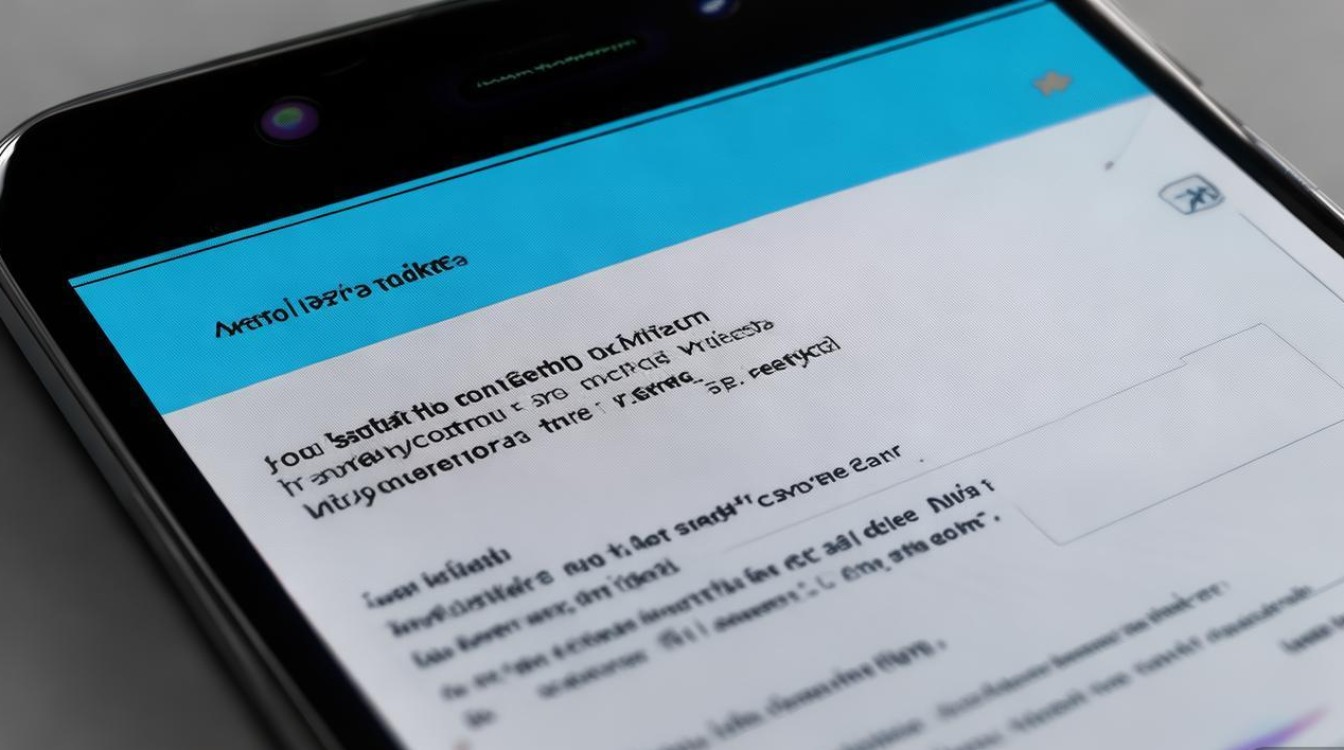
- 进入设置:打开“设置”应用,下滑找到“和应用管理”或“联系人”选项。
- 选择SIM卡联系人:在“联系人”设置中,点击“导入/导出联系人”,选择“从SIM卡导入/导出”。
- 勾选并删除:勾选需要删除的联系人,点击“删除”按钮,确认后完成操作。
优势:此方法适合一次性删除多个联系人,避免重复操作,提高效率。
使用第三方通讯录管理工具
若系统自带功能无法满足需求,可借助第三方工具(如“联系人同步备份”“超级联系人”等)管理SIM卡联系人:
- 下载并安装工具:从华为应用市场或第三方应用商店下载可靠的通讯录管理软件。
- 授权权限:首次打开时需授予读取联系人的权限。
- 选择SIM卡联系人:在工具中切换至SIM卡视图,勾选目标联系人后删除。
提示:第三方工具可能存在广告或付费功能,建议选择评分高、用户量大的应用,并注意权限管理。
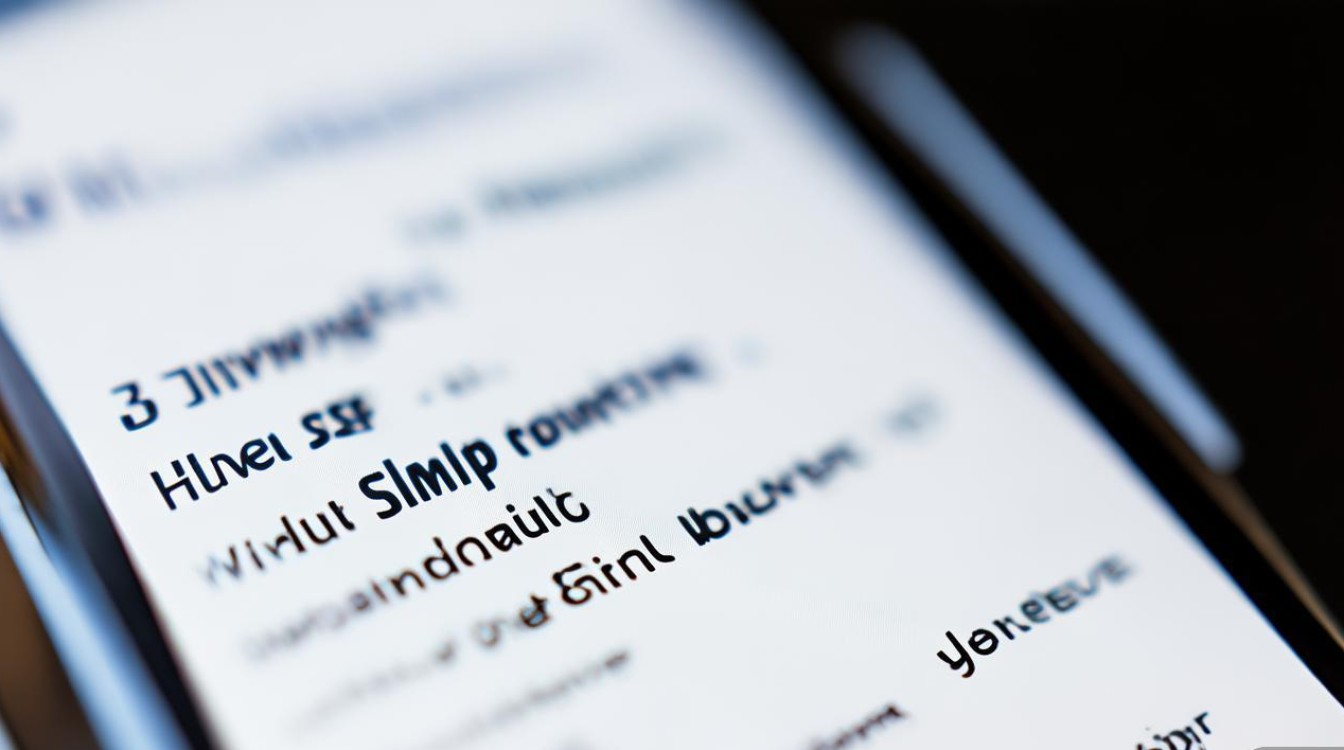
常见问题与解决方法
删除后联系人重新出现
原因:可能是同步功能(如华为云空间、Google联系人)将已删除的联系人重新恢复至SIM卡。
解决:检查同步设置,关闭自动同步后重新删除,或清除SIM卡联系人的同步缓存。
无法找到“SIM卡联系人”选项
原因:部分华为机型(如折叠屏或海外版)系统界面略有差异,或未插入SIM卡。
解决:确认SIM卡已正确插入,或尝试在“设置”-“移动网络”-“SIM卡管理”中查看联系人选项。
删除时提示“操作失败”
原因:SIM卡处于被保护状态或存储空间已满。
解决:尝试重启手机或更换其他SIM卡测试,排除硬件故障。
华为手机联系人管理技巧
- 定期备份:通过“设置”-“华为账号”-“云空间”备份联系人,避免误删数据丢失。
- 区分存储位置:新建联系人时,可选择“手机”“SIM卡”或“华为云空间”作为存储位置,便于分类管理。
- 批量导入导出:通过“导入/导出联系人”功能,可将SIM卡联系人导出为.vcf文件,备份至电脑后编辑再导入。
不同系统版本的差异说明
| 系统版本 | 操作路径差异 |
|---|---|
| EMUI 10及以上 | “联系人”-“设置”-“SIM卡联系人管理” |
| HarmonyOS 2.0+ | “电话”-“联系人”-“菜单”-“SIM卡联系人” |
| 旧版EMUI(如9.0) | “联系人”-“更多”-“SIM卡联系人” |
删除华为手机卡联系人可通过系统自带功能或第三方工具实现,操作时需注意区分存储位置,避免误删重要联系人,建议用户定期备份通讯录,并根据系统版本灵活调整操作路径,若遇到复杂问题,可联系华为客服或前往线下服务中心获取支持,通过合理管理联系人,让手机通讯录始终保持整洁高效。
版权声明:本文由环云手机汇 - 聚焦全球新机与行业动态!发布,如需转载请注明出处。












 冀ICP备2021017634号-5
冀ICP备2021017634号-5
 冀公网安备13062802000102号
冀公网安备13062802000102号